steam怎么开两个游戏窗口 Steam多开教程安装
日期: 来源:泰尔达游戏网
steam怎么开两个游戏窗口,Steam是一款广受欢迎的游戏平台,许多玩家喜欢同时运行多个游戏窗口来提高游戏体验,很多人不知道如何在Steam上开启多个游戏窗口,因此我们为大家带来了这篇教程。在本文中我们将介绍如何轻松地在Steam上实现多开,帮助玩家们同时享受多个游戏的乐趣。无论是想与朋友一起游戏,还是同时进行多个任务,这个教程都能为你提供实用的指导。让我们一起来探索吧!
Steam多开教程安装
方法如下:
1.steam默认是只能开启一个窗口的

2.要想开启多窗口就要想一些其他的办法
win10 里面我们可以使用自带的沙盒功能

3.搜索控制面板
选择打开
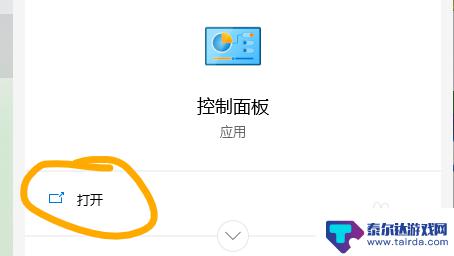
4.找到程序

5.选择启用和关闭window功能
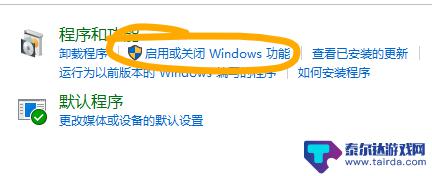
6.勾选window沙盒
来启用沙盒功能
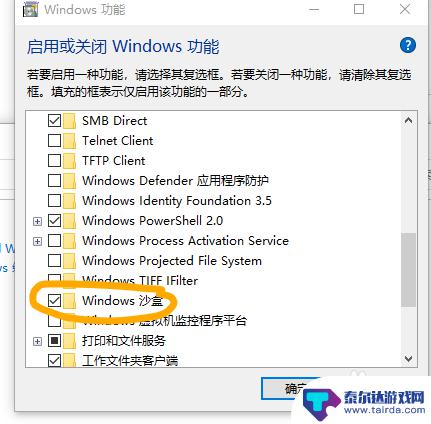
7.启用之后会安装一些文件,并要求重启
重启后,在开始菜单中就能找到沙盒
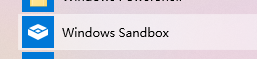
8.在沙盒中就能再安装一个steam了
不过要注意,关闭沙盒后。东西都会清空

以上是如何在Steam上打开两个游戏窗口的内容,请继续关注以获取更多精彩内容。















